هناك العديد من النصائح والحيل المختلفة على نظام Linux والتي يمكنها حقًا تحسين حياتك وإنتاجيتك. إحدى هذه الخدع هي تعلم كيفية جدولة إيقاف التشغيل على كمبيوتر Linux.
في هذا الدليل ، سنتعرف على كيفية جدولة أي كمبيوتر يعمل بنظام Linux بحيث يتم إيقاف تشغيله تلقائيًا وفقًا لجدول زمني. بالإضافة إلى ذلك ، سنغطي كيفية الاستفادة من المفيد rtcwake أداة لتنبيه الكمبيوتر التلقائي!
أداة الاغلاق

يعمل إيقاف تشغيل Linux تلقائيًا بشكل أفضل مع الجهاز المدمج اغلق أداة. ال اغلق يتم تضمين البرنامج في جميع توزيعات Linux تلقائيًا ، لذلك ليست هناك حاجة إلى الخروج لتثبيته. استخدامه واضح ومباشر ويعمل على مدار الساعة.
ملاحظة: لست متأكدا كيف يعمل 24 ساعة؟ استخدم أداة حساب التحويل المجانية هذه.
يتطلب تشغيل نظام Linux أو إيقاف تشغيله امتيازات الجذر. لن يعمل الإغلاق بشكل صحيح دون وجود قشرة الجذر. للحصول على الجذر ، افتح محطة وتسجيل الدخول إلى المستخدم الجذر مع سو. بدلا من ذلك ، إذا سو لا يعمل ، حاول sudo-s.
su -
أو
sudo -s
مع الجذر ، و اغلق الأمر يعمل الآن. لإيقاف تشغيل Linux Linux فورًا ، قم بما يلي:
shutdown -P now
بدلاً من ذلك ، لجدولة إيقاف التشغيل في وقت معين ، استبدل الآن مع إطار زمني معين. في هذا المثال ، سنعمل Linux على إيقاف تشغيله تمامًا الساعة 19:25 تمامًا (07:25 مساءً).
shutdown -P 19:25
في أي وقت ، يمكن إلغاء أمر إيقاف التشغيل المجدول ، باستخدام ج العلم. إلغاء اغلاق مع:
shutdown -c
اعادة التشغيل مع أداة الاغلاق
باستخدام اغلق أمر لإيقاف تشغيل Linux PC تلقائيًا في وقت محدد أمر سهل. ومع ذلك ، على الرغم من اسمها ، اغلق قادر على أكثر من ذلك بكثير. واحدة من أكثر الميزات المفيدة لهذا الأمر هي علامة "إعادة التشغيل". مع ذلك ، سوف يعيد تشغيل نظام التشغيل Linux جهاز الكمبيوتر الخاص بك في جدول.
باستخدام ص العلم لجدولة إعادة التشغيل مع اغلق يعمل مماثل لكيفية P يعمل العلم. ما عليك سوى كتابة الأمر وتحديد الوقت واستخدام العلامة:
shutdown -r 19:25
كما هو الحال دائمًا ، لتعطيل أمر إعادة التشغيل ، افعل الاغلاق ج.
جدولة إيقاظ
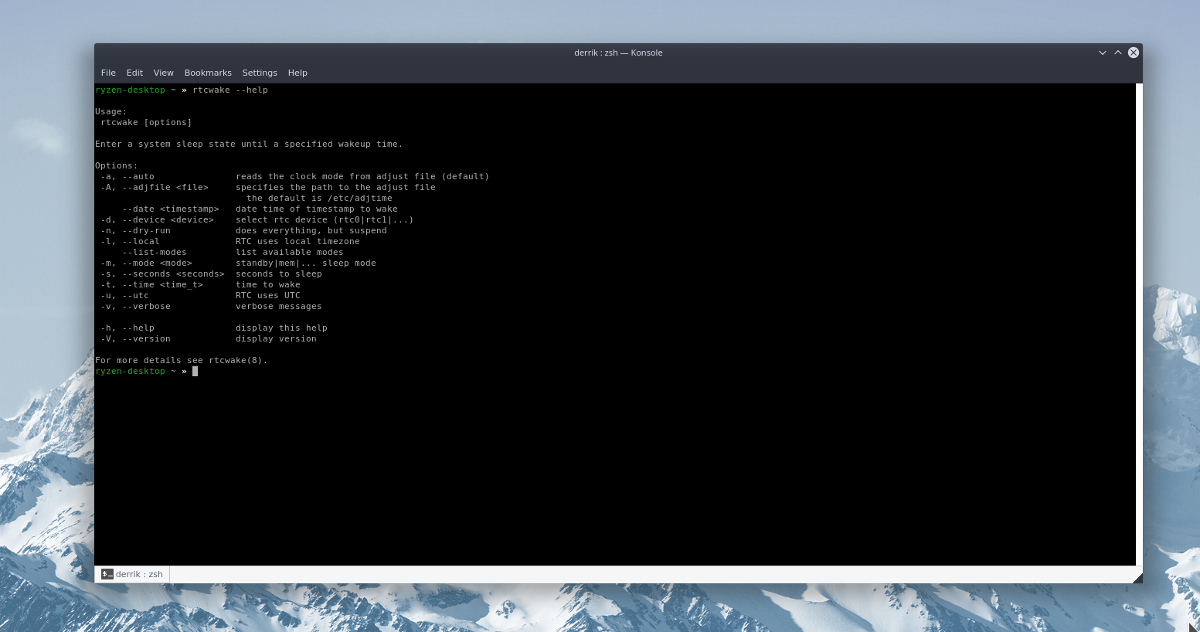
Rtcwake هي أداة تتيح للمستخدمين تعليق أجهزة الكمبيوتر الخاصة بهم ، وجدولة ذلك للاستيقاظ في وقت لاحق. مختلف اغلق، ال rtcwake يمكن للقيادة استخدام أنواع مختلفة من الجداول الزمنية. على وجه التحديد ، إنه يعمل مع كل من الثواني ووقت UTC (24 ساعة).
تحتوي هذه الأداة على الكثير من الإعدادات والميزات المختلفة. للحصول على أقصى استفادة من rtcwake، احفظ cheatsheet الأمر في ملف نصي للقراءة في وقت لاحق.
rtcwake --help >> ~/rtcwake-help.txt
تعليق على ذاكرة الوصول العشوائي ويك
الطريقة الشائعة لنوم الكمبيوتر هي تعليقه على ذاكرة الوصول العشوائي. يذهب العديد من الأشخاص إلى هذا المسار بدلاً من التعليق على القرص ، حيث يوفر التعليق على ذاكرة الوصول العشوائي توفيرًا فائقًا في استهلاك الطاقة على أجهزة الكمبيوتر المحمولة. مع ال rtcwake أداة ، وهذا النوع من تعليق يمكن أن يكون آليا. لجدولة جهاز الكمبيوتر الخاص بك على نظام Linux للتعليق تلقائيًا على ذاكرة الوصول العشوائي والاستيقاظ بعد 8 ساعات ، أدخل الأوامر التالية.
ملاحظة: يمكن لأداة RTCwake استخدام كل من الثواني ووقت UTC. للحصول على إيقاظ أكثر دقة ، من الأفضل استخدام ثوانٍ.
su -
أو
sudo -s rtcwake -m mem -s 28800
تعليق على القرص والاستيقاظ
هل تفضل التعليق على القرص عند وضع جهاز الكمبيوتر الخاص بك على نظام Linux لينام؟ لماذا لا جدولة مع rtcwake! كسب قذيفة الجذر والقيام بما يلي لتعليق على القرص لمدة 12 ساعة.
rtcwake -m disk -s 43200
تعليق وغيرها من العمليات
النوم التلقائي والاستيقاظ مفيد للغاية ، ولكن ماذا عن إطلاق البرامج مباشرة بعد الاستيقاظ؟ لحسن الحظ ، بفضل الطريقة التي يعمل بها نظام Linux و UNIX ، من السهل توجيه الأنبوبة rtcwake في الأوامر الأخرى. على سبيل المثال ، لإطلاق Libre Office مباشرة بعد rtcwake يعود من تعليق ، تشغيل هذا الأمر.
ملاحظة: عند توصيل الأوامر الأخرى rtcwake، من الأفضل استخدام sudo ، وإلا فقد يتم فتح البرامج أو البرامج النصية مع المستخدم الخطأ.
sudo rtcwake -m mem -s 28800 && libreoffice
مضيفا && يخبر موجه Bash بتنفيذ عملية واحدة وآخر ، وهلم جرا. على سبيل المثال ، لبدء تشغيل برامج متعددة بعد العودة من التعليق ، حاول:
sudo rtcwake -m mem -s 2800 && libreoffice && firefox && gnome-terminal && gimp
لا تعلق ولكن استيقظ
ال rtcwake أداة كثيرا ما يعلق على الفور ، إلا أن يستيقظ في وقت لاحق. إذا كنت ترغب في تعليق جهاز كمبيوتر يعمل بنظام Linux عندما تراه مناسبًا ، ولكن مع جدولة التنبيه ، فستحتاج إلى الاستفادة من لا خاصية. عن طريق لا يروي rtcwake ليس لتعليق ، ولكن ليستيقظ على الجدول الزمني المحدد.
باستخدام لا العلم مع rtcwake يعني أنه لا توجد حاجة لتحديد نوع التعليق ، حيث يفترض النظام أن المستخدم سيقوم بذلك يدويًا في وقت لاحق. بدلاً من ذلك ، حدد فقط وقت الاستيقاظ.
su -
أو
sudo -s rtcwake -m no -s 43200</ P>













تعليقات